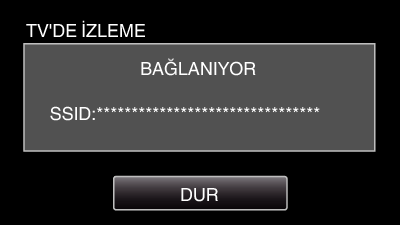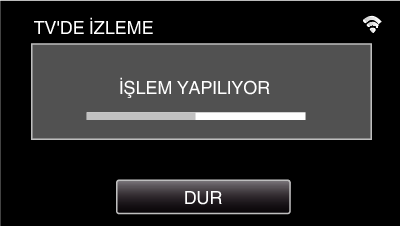Ayarlama (Ayarlama yapıldığında aşağıdaki “Standart Çalışma„ kısmından başlayın)
1Bir QR kodu oluşturun.
TV monitörü için gerekli alanlara değerleri girin.
MAC adres filtresi: görüntüler belirli bir TV aygıtı ile izleniyorsa “ON„ olarak ayarlayın.
MAC adresi ekle: görüntüler belirli bir TV aygıtı ile izlenirken fiziksel adresi kaydedin. (8 adete kadar adres kaydedilebilir.)
2QR kodunu okumak için ekranı görüntüleyin.
“MENU„ üzerine dokunun.
(Bu kamera üzerinde kullanım)
“Wi-Fi„ (  ) simgesine dokunun.
) simgesine dokunun.
(Bu kamera üzerinde kullanım)
Ekranın alt sağ tarafında  üzerine dokunun.
üzerine dokunun.
(Bu kamera üzerinde kullanım)
“ORTAK Wi-Fi AYARI„ üzerine dokunun.
(Bu kamera üzerinde kullanım)
“QR KODUNDAN AYARLA„ üzerine dokunun.
“UYGULA„ üzerine dokunun.
3Bir QR kodunu okuyun.
Bir QR kodunu okuyun.
(Bu kamera üzerinde kullanım)
“TAMAM„ üzerine dokunun.
QR kodunu okumak üzere ekrana geri dönmek için “SONRAKİ„ üzerine dokunun.
Ayar içerikleri kaydedilir.
4Erişim noktalarının (kablosuz LAN yönlendirici) bu birime kaydedilmesi
Wi-Fi Korumalı Kurulum (WPS) Kaydı
“MENU„ üzerine dokunun.
(Bu kamera üzerinde kullanım)
“Wi-Fi„ (  ) simgesine dokunun.
) simgesine dokunun.
(Bu kamera üzerinde kullanım)
Ekranın alt sağ tarafında  üzerine dokunun.
üzerine dokunun.
(Bu kamera üzerinde kullanım)
“ORTAK Wi-Fi AYARI„ üzerine dokunun.
(Bu kamera üzerinde kullanım)
“ERİŞİM NOKTALARI„ üzerine dokunun.
(Bu kamera üzerinde çalıştırma)
“EKLE„ üzerine dokunun.
(Bu kamera üzerinde çalıştırma)
“KOLAY KAYIT WPS„ üzerine dokunun.
(Bu kamera üzerinde çalıştırma)
2 dakika içerisinde erişim noktasının (kablosuz LAN yönlendirici) WPS’ini etkinleştirin.
WPS’yi etkinleştirmek için kullanılan aygıtın talimat kılavuzuna başvurun.
Kayıt tamamlandıktan sonra kamera ekranında “TAMAM„ üzerine dokunun.
(Bu kamera üzerinde çalıştırma)
Erişim noktasını arayın ve listeden seçin.
Erişim noktasının (kablosuz LAN yönlendirici) adını (SSID) ve parolayı önceden ayarlayın.
“MENU„ üzerine dokunun.
(Bu kamera üzerinde kullanım)
“Wi-Fi„ (  ) simgesine dokunun.
) simgesine dokunun.
(Bu kamera üzerinde kullanım)
Ekranın alt sağ tarafında  üzerine dokunun.
üzerine dokunun.
(Bu kamera üzerinde kullanım)
“ORTAK Wi-Fi AYARI„ üzerine dokunun.
(Bu kamera üzerinde kullanım)
“ERİŞİM NOKTALARI„ üzerine dokunun.
(Bu kamera üzerinde çalıştırma)
“EKLE„ üzerine dokunun.
(Bu kamera üzerinde çalıştırma)
“ARA„ üzerine dokunun.
(Bu kamera üzerinde çalıştırma)
Arama sonucu kamera ekranında görünür.
Arama sonucu listesinden istediğiniz erişim noktası adına (SSID) dokunun.
(Bu kamera üzerinde çalıştırma)
Bir parola kaydedin.
(Bu kamera üzerinde kullanım)
Karakterleri girmek için ekran üstü klavyeye dokunun. Her dokunuşta karakter değişir.
“ABC„, örneğin, bir kere dokunarak “A„, iki kere dokunarak “B„ ve 3 kere dokunarak “C„ girin.
Bir karakteri silmek için “SİL„ üzerine dokunun.
Çıkmak için “İPTAL„ üzerine dokunun.
Büyük harf, küçük harf ve sayıdan karakter girdi türünü seçmek için “A/a/1„ üzerine dokunun.
Sola veya sağa bir boşluk taşımak için  ya da
ya da  üzerine dokunun.
üzerine dokunun.
Kablosuz LAN yönlendirici güvenli şekilde korunmuyorsa parola gerekmez.
Kayıt tamamlandıktan sonra kamera ekranında “TAMAM„ üzerine dokunun.
(Bu kamera üzerinde çalıştırma)
Diğer yöntemler, örneğin “Elle Kayıt„ ve “WPS PIN Kaydı„ da mevcuttur. Ayrıntılar için aşağıdaki bağlantıya başvurun.
Standart Çalışma
5TV’yi erişim noktasına bağlayın.
DLNA uyumlu TV’yi erişim noktasına bağlayın (bu işlev kablolu bağlama için de mevcuttur)
TV’nizi bir Wi-Fi ağa bağlamaya dair ayrıntılar için lütfen kullanılan TV’nin kullanım kılavuzuna başvurun.
6Bu Kamerayı TV’ye Bağlama
“MENU„ üzerine dokunun.
(Bu kamera üzerinde kullanım)
“Wi-Fi„ (  ) simgesine dokunun.
) simgesine dokunun.
(Bu kamera üzerinde kullanım)
“TV'DE İZLEME„ (  ) üzerine dokunun.
) üzerine dokunun.
(Bu kamera üzerinde kullanım)
“BAŞLAT„ (  ) üzerine dokunun.
) üzerine dokunun.
(Bu kamera üzerinde kullanım)
Bağlantı kurmaya başlayın.
(Bu kamera üzerinde kullanım)
Bağlantı tamamlandıktan sonra DLNA aygıtının açılmasını bekleyin.
(Bu kamera üzerinde kullanım)
Kamerada fazla sayıda video/hareketsiz görüntü kayıtlı ise açılması biraz zaman alabilir.
Görüntüler DLNA aygıtının monitöründe belirir
(DLNA aygıtında işlem)
Aşağıdaki talimatlardan faydalanarak DLNA aygıtı üzerinde işlemleri uygulayın.
TV’nin kullanılması hakkında ayrıntılar için kullanılan TV’nin kullanım kılavuzuna başvurun.
TV izleme esnasından hiçbir görüntü görüntülenmezse adım 1’den başlamak için “DUR„ üzerine dokunun.
Kullanılan DLNA uyumlu TV Everio’yu algılamazsa adım 1’den yeniden başlamak için “DUR„ üzerine dokunun.

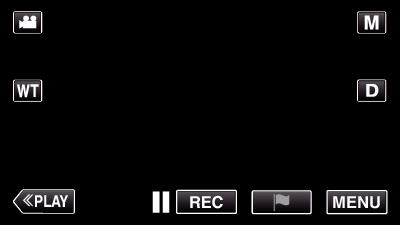
_UJDCILaupoooxz.png)
 üzerine dokunun.
üzerine dokunun.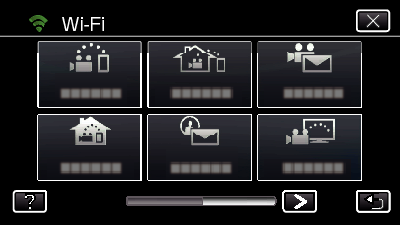
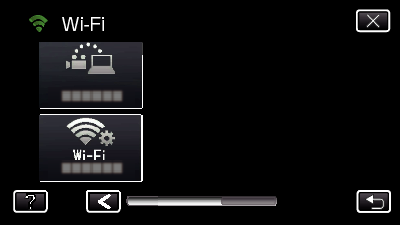


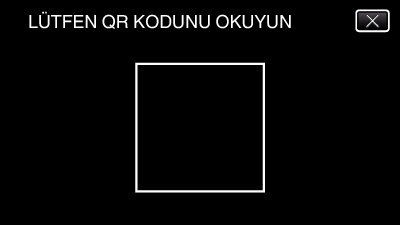


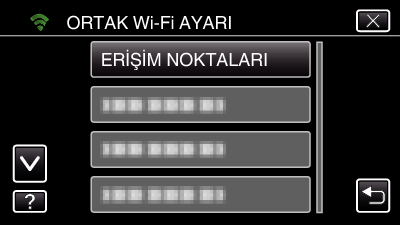
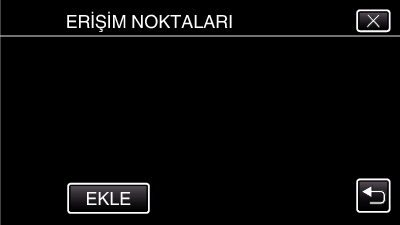

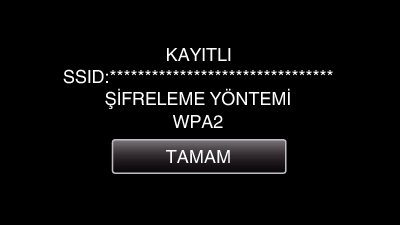
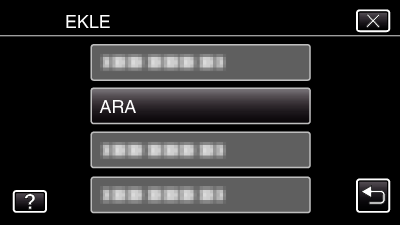
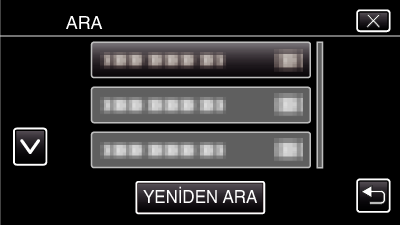
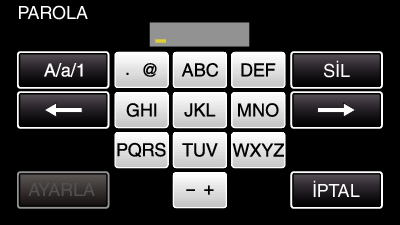
 ) üzerine dokunun.
) üzerine dokunun.